1、打开PPT,新建一张幻灯片

2、找到菜单栏-插入,点击smart,找到需要的图形(本例选择饼状图形)

3、插入后的图片如图所示
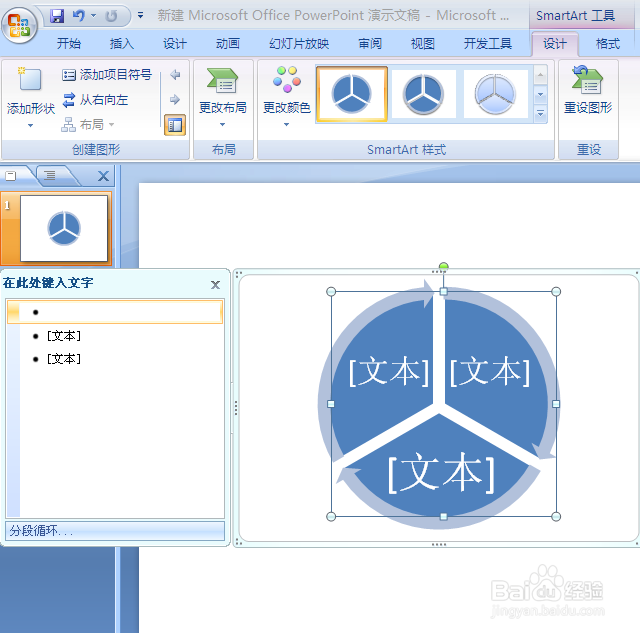
4、在此,用户可以根据需要将饼图进行分割(系统默认可以分成1-7份)


5、改变图形的方法有两种:第一种:1.鼠标左键单击图形,在图形左侧会出现一个左右方向的图标2.用鼠标单击左右方向图标,会出现一个文本框3.通过Enter和Delete键可以增加和减少图形(也可以在文本里直接编辑所需要的内容,每一个文本对应一个分割好的图形)


6、第二种:1.鼠标左键单击图形,在图标的左上方会出现一个添加形状按钮2.鼠标左键点击添加形状按钮,会出现下拉菜单,在后面添加形状和在前面添加形状(任选其一即可),有兴趣的可以自行尝试,视觉效果会有差异

7、双击分割好的图形,图形正上方会出现一个更改颜色,单击更改颜色,选择所需要的颜色(如图所示)


8、点击菜单栏-插入-形状,找到圆形,按住Shift键,在幻灯片上画出一个圆形,大小自己调节(如图所示)

9、按住Ctrl键,分别单击两组图形,菜单栏最右边会出现一个格式菜单,单击格式菜单,找到对齐2、单击对齐,分别选择左右居中和上下居中(如图所示)


10、鼠标左键单击中间的圆形,然后双击,点击形状样式菜单,选在最上面一行中空的图形2、在形状样式菜单里面找到形状轮廓,选择无轮廓3、分别选择两个图形,在格式菜单下找到组合按钮,选择组合(组合的目的是为了便于对图形进行整体拉伸,防止鼠标不小心拖拽图形造成偏差)



11、鼠标点击图形模块,单击鼠标右键,选择编辑文字,编辑内容即可
